Reklama
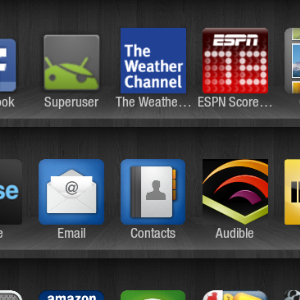 Rovnako ako všetky tablety s Androidom, aj Amazon Kindle Fire môže byť zakorenený. To zase používateľovi prináša niekoľko výhod, napríklad zvýšenie funkčnosti prostredníctvom predtým obmedzených aplikácií.
Rovnako ako všetky tablety s Androidom, aj Amazon Kindle Fire môže byť zakorenený. To zase používateľovi prináša niekoľko výhod, napríklad zvýšenie funkčnosti prostredníctvom predtým obmedzených aplikácií.
Proces zakorenenia bohužiaľ nie je taký jednoduchý ako pri iných zariadeniach s Androidom. Zatiaľ čo aplikácie, ako je Z4root, sa dajú používať s telefónmi a niektorými tabletami, proces zakorenenia Kindle Fire je trochu komplikovanejší.
Vďaka užitočnému nástroju - Kindle Fire Utility - je možné Kindle Fire ľahko zakoreniť. Zakorenený server Kindle Fire môže napríklad hostiť napríklad Android Market (teraz známy ako Google Play) a dokonca aj Google Apps. Používatelia, ktorí tak urobia, majú ďalšie výhody, a to nielen v tom, že môžu inštalovať aplikácie pre Android, ktoré vyžadujú prístup root.
Varovanie pred zakorenením ohňa Kindle
Mali by ste si byť vedomí toho, ako preskočíte dole do nasledujúcej časti, dôsledky zakorenenia.
Jednoducho povedané, zakorenenie je ekvivalentom systému Android
Jailbreaking Sprievodca začiatočníkom pre útek z väzenia [iPhone / iPod Touch / iPad] Čítaj viac , výraz, ktorý ste možno počuli v súvislosti s telefónom iPhone. Tento proces v zásade zahŕňa odstránenie ochrany, ktorá existuje v koreňovom adresári zariadenia s Androidom, čo umožňuje aplikáciám s rozšírenými požiadavkami na oprávnenie správne fungovať. Keďže aplikácie, ktoré vyžadujú rootovaný Android, sú dostupné zo služby Google Play, môžete si byť istí, že spoločnosť Google si je vedomá tohto postupu, ale neurobila nič, aby ju zakázala.Najdôležitejšie však je, že Amazon pravidelne vynucuje aktualizácie na Kindle Fire. Výsledkom je, že predtým zakorenené zariadenie sa stane „nekorenovanými“, čo si vyžaduje ďalšie kroky.
Nástroj používaný v procese zakorenenia, Kindle Fire Utility, sa pravidelne aktualizuje, takže ak sa jedná o budúcu aktualizáciu neguje predtým založený root, stiahnutie najnovšej verzie nástroja by vám to malo umožniť re-koreň.
Nezabudnite, že zakorenenie ovplyvní vašu záruku.
Začíname
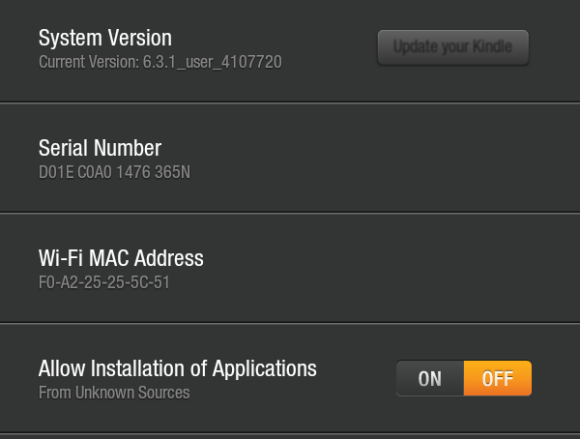
Tento proces začíname s Kindle Fire vo verzii 6.3.1. Po skontrolovaní verzie softvéru vo vašom Kindle Fire (Nastavenia> Ďalšie> Zariadenie) a podľa potreby aktualizujte Vývojári XDA a stiahnite si Kindle Fire Utility pre Windows.
Po stiahnutí rozbaľte obsah stiahnutého súboru ZIP. Toto sa použije na správu procesu zakorenenia, ako aj na stiahnutie a inštaláciu služby Google Play a niektoré ďalšie užitočné nástroje.
Pred pokračovaním sa preto uistite, že máte:
- Plne nabitý Kindle Fire.
- USB kábel.
- Počítač so systémom Windows (alebo aspoň virtuálna inštalácia operačného systému)
Potom pripravte svoj Kindle Fire na ďalší softvér otvorením Nastavenia> Ďalšie> Zariadenie a uistite sa Povoliť inštaláciu aplikácií je nastavený na na. Umožní vám to pridávať aplikácie z iných zdrojov, ako je Amazon App Store.
Jedna posledná vec pred spustením: otvorte v počítači program Prieskumník Windows a otvorte ho Usporiadať> Možnosti priečinka a vyhľadávania> Zobraziť, kde nájdete Zobraziť skryté súbory, priečinky a jednotky tlačítko na Rádiu. Vyberte toto a kliknite na OK. Tým sa zabezpečí, že budete môcť zobraziť a otvoriť súbory v nasledujúcej časti.
Inštalácia požiarnych ovládačov Kindle
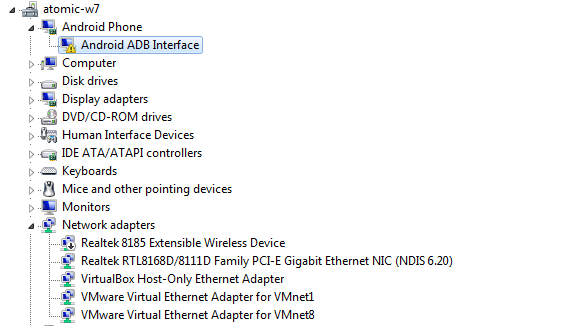
Ak chcete pokračovať v tomto bode, otvorte priečinok, kde bol extrahovaný obsah stiahnutého súboru ZIP. Pripojte Kindle Fire pomocou kábla USB k počítaču a so zariadením v úložnom režime USB (na obrazovke sa objaví „Teraz môžete prenášať súbory z počítača do Kindle“) dvakrát kliknite install_drivers.bat.
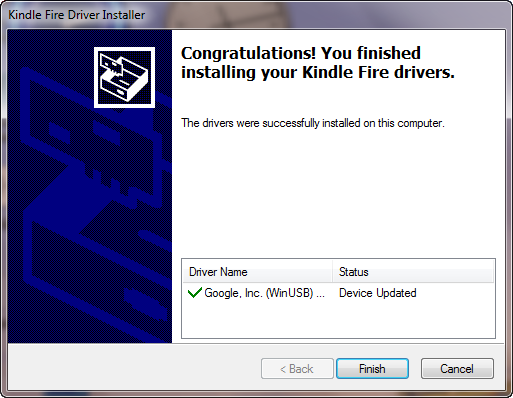
Tento proces môže trvať niekoľko minút, ale po dokončení sa zobrazí obrazovka vyššie. Aby ste potvrdili správnosť inštalácie, vráťte sa do okna Prieskumník a dvakrát kliknite run.bat. Úspešná inštalácia ovládača zobrazí stav ADB ako online.
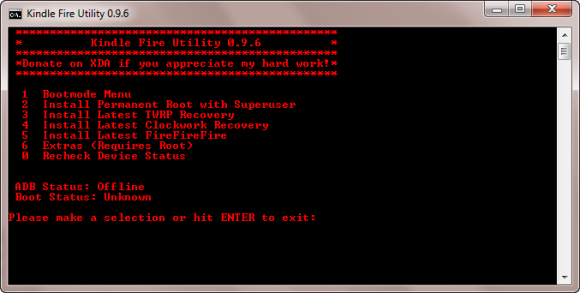
Ak je položka Offline (ako je uvedené vyššie), zatvorte okno Kindle Fire Utility a skúste toto:
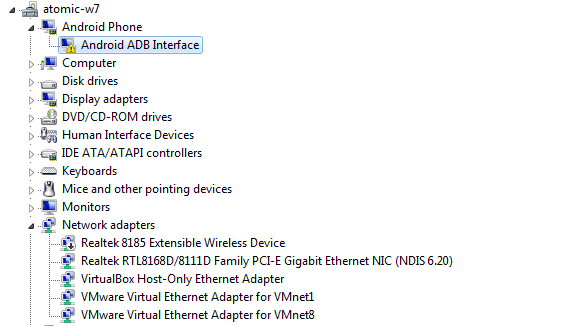
V systéme Windows kliknite pravým tlačidlom myši na Počítač a vyberte položku Vlastnosti> Správca zariadení a vyhľadajte položku so žltým trojuholníkom a výkričníkom. Mal by byť uvedený v zozname Amazon alebo Android.
Pravým tlačidlom myši kliknite na položku a vyberte položku Aktualizujte softvér ovládača, výber Vyhľadajte v počítači softvér ovládača potom možnosť Dovoľte mi vybrať zo zoznamu ovládačov zariadení v mojom počítači a výber Zložené zariadenie USB, ktoré by potom mali nainštalovať rozhranie Android Composite ADB Interface.
Zakorenenie ohňa Kindle
Teraz ste pripravení rootovať váš Kindle Fire. V Prieskumníkovi systému Windows sa vráťte do priečinka Kindle Fire Utility a dvakrát kliknite na ikonu run.bat. Mali by ste vidieť, že stav ADB je uvedený ako online.
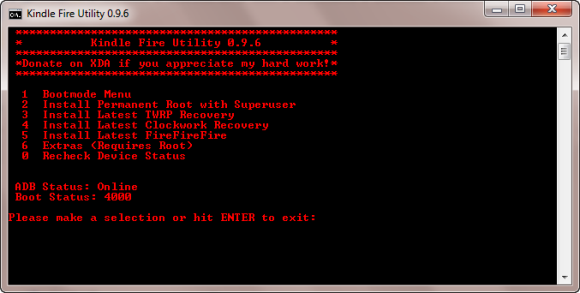
Vyberte možnosť 2, Nainštalujte permanentný root s programom Superuser, začať proces zakorenenia. V priebehu niekoľkých minút nainštaluje Kindle Fire Utility potrebné nástroje a podľa potreby nakonfiguruje váš Kindle Fire tablet.
Počas tohto procesu budete musieť byť trpezliví. Neznepokojujte sa varovným zvukom Windows pripojených a odpojených zariadení USB, pretože je to súčasťou tohto procesu.
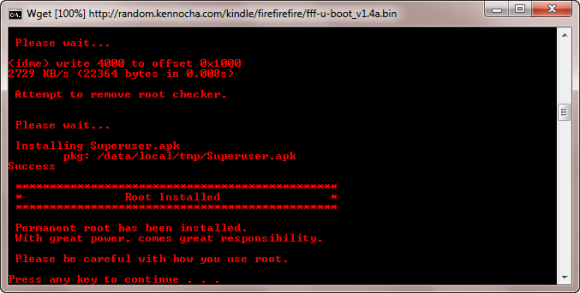
A čo je najdôležitejšie, neodpájajte Kindle Fire, kým neuvidíte vyššie uvedenú správu! Predčasné odpojenie by mohlo znamenať zdvojenie tabletu a vy by ste nechceli, aby sa to stalo ...
Pridáva sa Google Play
Po zakorenení zariadenia môžete využívať niektoré aplikácie, ktoré vyžadujú rozšírené privilégiá, ako aj prístup k službe Google Play v Kindle Fire.
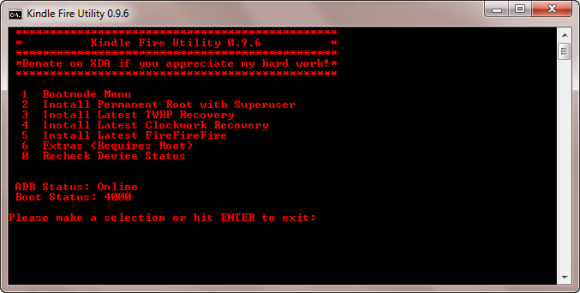
Ak to chcete pridať, začnite run.bat a vyberte možnosť 6, Extra (Vyžaduje sa | Root) potom možnosť 1 na nasledujúcej obrazovke, Nainštalujte Google Apps / Go Launcher EX. Dokončenie procesu bude chvíľu trvať, ale po dokončení môžete Kindle Fire odomknúť a vybrať Google+ a zadať podrobnosti o svojom účte Google.
Ďalej nájdite ikonu Spúšťača a klepnite na túto ikonu - váš tablet bude potom vyzerať skôr ako štandardné zariadenie s Androidom, ale budete mať prístup k službe Google Play prostredníctvom ikony Market!
záver
Aplikácia týchto zmien na zariadenie Kindle Fire vám umožní vychutnať si tablet rovnako ako ktorýkoľvek iný používateľ tabletu Android. Aplikácie a hry je možné nainštalovať z Google Play, spolu s knihami a hudbou, a získate výhody ďalších služieb Google, ako je napríklad Disk Google. Ak sa chcete dozvedieť všetko, čo vaše zariadenie Kindle dokáže, prečítajte si naše Manuál Kindle Fire.
Majte na pamäti, že aktualizácia vášho Kindle Fire znova použije ochranu koreňového súboru, čoho výsledkom bude, že všetka doteraz vykonaná tvrdá práca bude vrátená späť. Z tohto dôvodu by ste nemali vykonávať oficiálnu aktualizáciu z Amazonu, pokiaľ to absolútne nepotrebujete a dokážete to urobiť bez výhody zakoreneného zariadenia.
A ak budete niekedy potrebovať zariadenie utrieť a začať od nuly, pozrite si ako obnoviť továrenské nastavenie Kindle Fire Ako obnoviť továrenské nastavenie Kindle FireMáte problémy s tabletom Amazon Kindle Fire? Tu je návod, ako obnoviť továrenské nastavenia Kindle Fire, aby sa odstránili všetky problémy. Čítaj viac .
Christian Cawley je zástupcom redaktora pre bezpečnosť, Linux, DIY, programovanie a techniku. Produkuje tiež skutočne užitočný podcast a má bohaté skúsenosti s podporou počítačov a softvéru. Christian je prispievateľom do časopisu Linux Format a je fanúšikom hry Raspberry Pi, milencom Lego a retro hráčom.